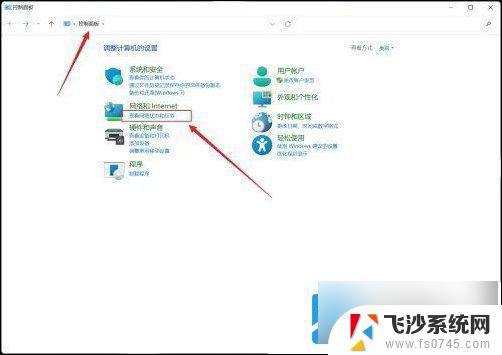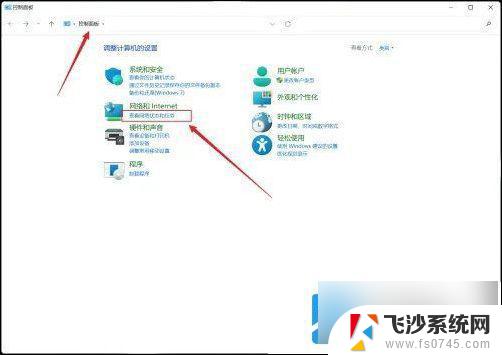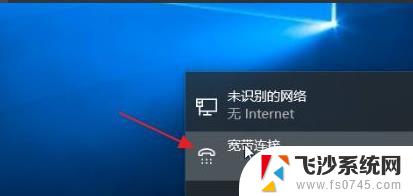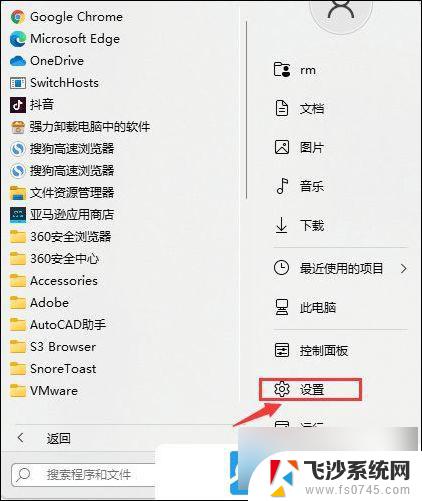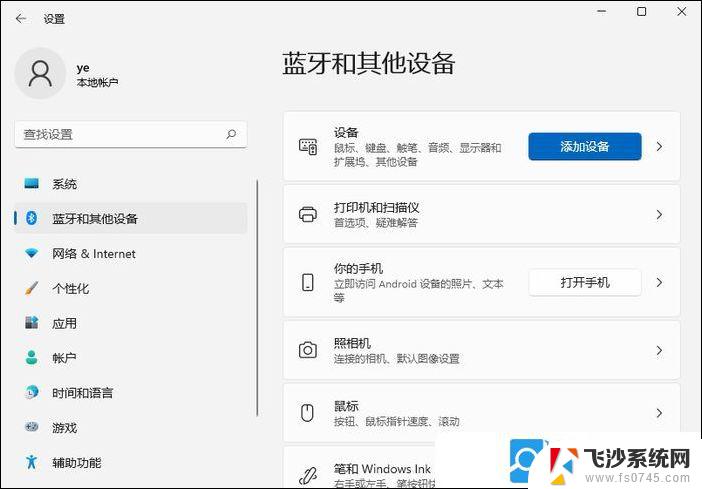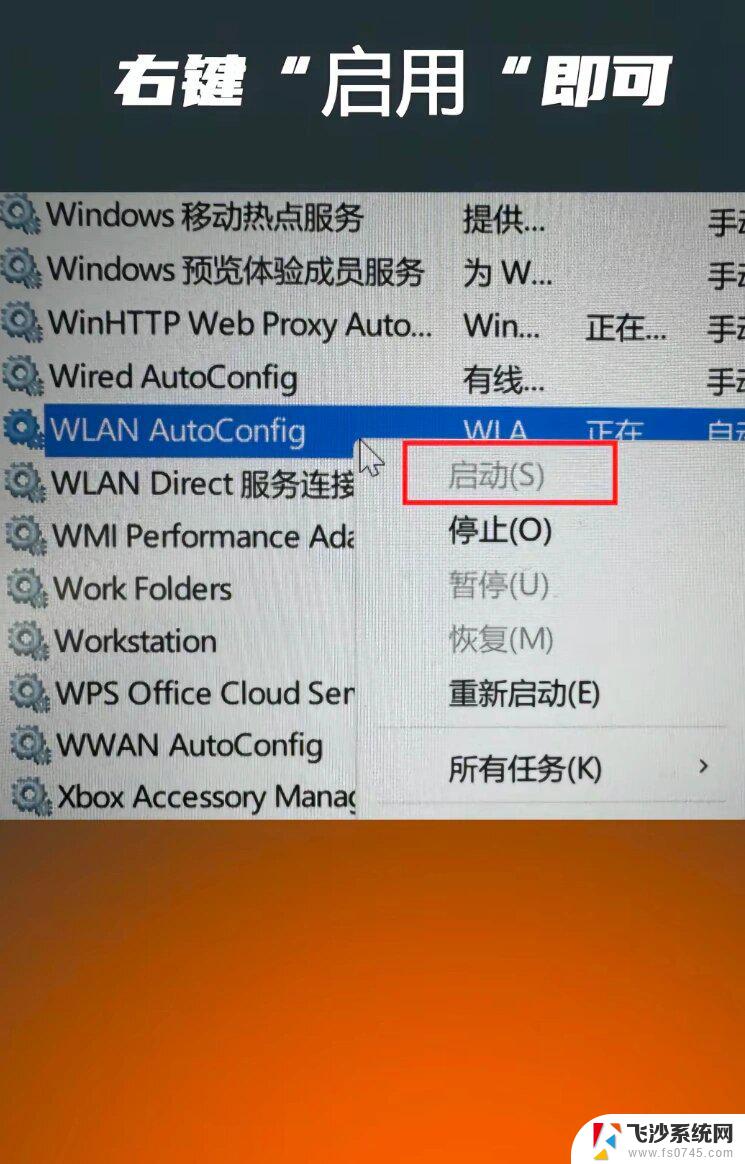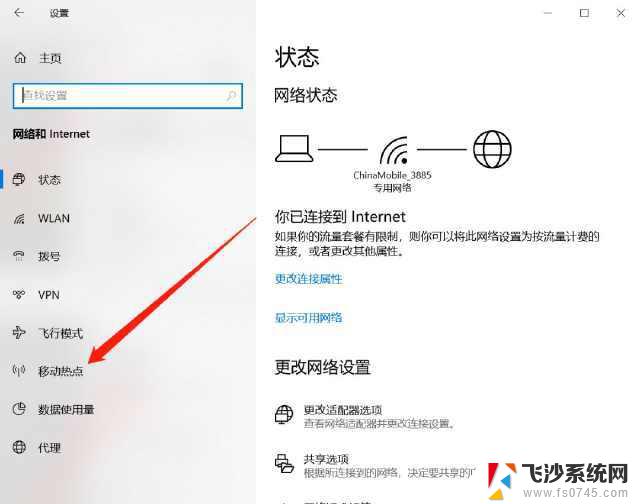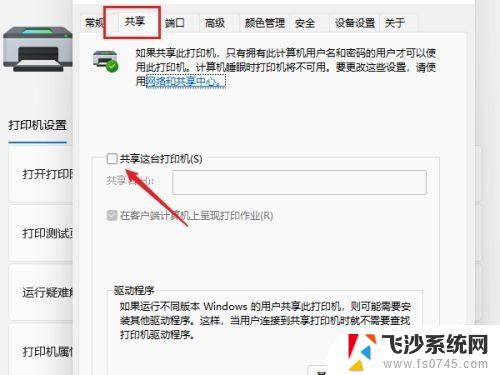window11怎么连接网线 win11插网线连接网络步骤
更新时间:2024-09-20 15:07:20作者:xtliu
在使用Windows 11操作系统的电脑时,有时候我们需要通过网线连接网络,以获得更加稳定和快速的网络连接,如何在Windows 11上插上网线并连接网络呢?接下来我们将介绍一下具体的步骤。
window11怎么连接网线

2、点击设置新的连接或网络的选项。
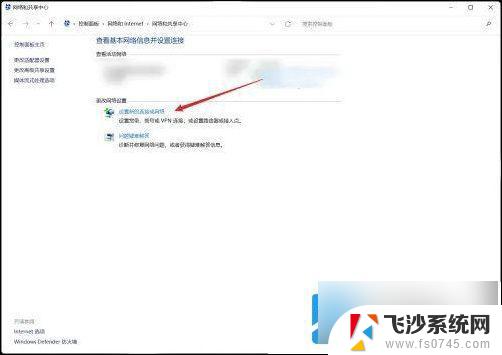
3、在列表中,双击连接到internet的选项。
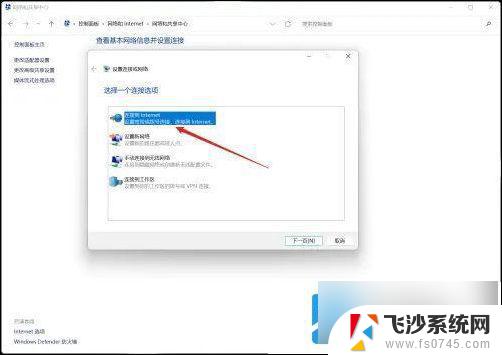
4、在表中,点击设置新连接的选项。
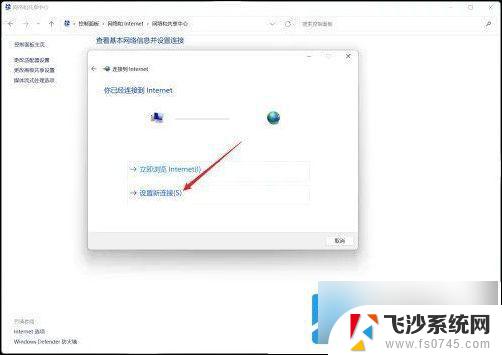
5、点击宽带(PPPoE)的选项。
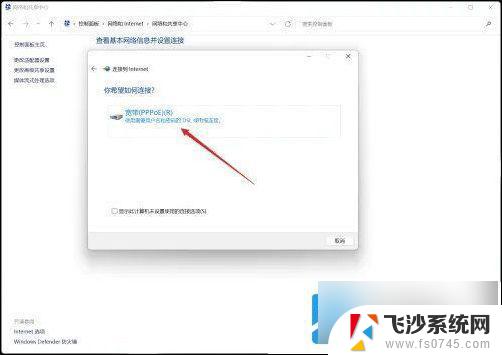
6、在表单中输入服务供应商提供的用户名、密码等信息,点击连接的选项即可。
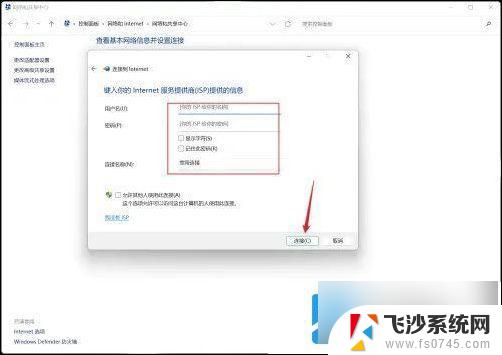
以上就是window11怎么连接网线的全部内容,还有不清楚的用户就可以参考一下小编的步骤进行操作,希望能够对大家有所帮助。